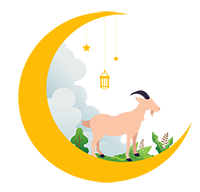Daha fazla
Hata 0x8024001 belirir, Windows'un güncelleme yapamamasına (Güncelleme) ve ayrıca bunları tam olarak işlemezlerse bilgisayarı yeniden başlatamamasına neden olur.Windows Güncellemesi son derece yaygın olduğunda ve birçok farklı nedenden kaynaklandığında 0x8024001 hata kodu. Bu makale, Turkmmo, Windows'u güncellerken 0x8024001 hatasını nasıl hızlı bir şekilde düzelteceğiniz konusunda size rehberlik edecektir.
Adım 1: Başlat Menüsünü açın ve Windows 10'da ayarları açmak için Ayarlar'ı seçin.
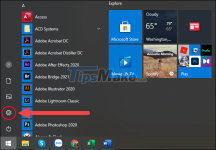
Adım 2: Ardından, sonraki özellikleri aramak için Güncelleme ve Güvenlik bölümünü arayın.
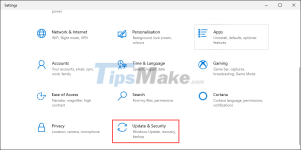
Nileya2 ortaokul /kolay emek Global bir sunucudur, PvP ve PvM içeriği kapsamlıdır, özel kostümler ve diğer özellikler sunucuyu ayırt eder
Windows güncellenirken 0x8024001 hatası nasıl düzeltilir
Hata 0x8024001 belirir, Windows'un güncelleme yapamamasına (Güncelleme) ve ayrıca bunları tam olarak işlemezlerse bilgisayarı yeniden başlatamamasına neden olur.Windows Güncellemesi son derece yaygın olduğunda ve birçok farklı nedenden kaynaklandığında 0x8024001 hata kodu. Bu makale, Turkmmo, Windows'u güncellerken 0x8024001 hatasını nasıl hızlı bir şekilde düzelteceğiniz konusunda size rehberlik edecektir.
Adım 1: Başlat Menüsünü açın ve Windows 10'da ayarları açmak için Ayarlar'ı seçin.

Adım 2: Ardından, sonraki özellikleri aramak için Güncelleme ve Güvenlik bölümünü arayın.

Adım 3: Ayarlar'da hata düzeltme özelliğini bulmak için, Sorun Gider (1)'i ve düzeltme panelini açmak için Windows Update (2)'yi seçin.
Bilgisayardaki hata düzeltme panelinde, sistemin hatayı otomatik olarak işlemesini sağlamak için İleri'ye tıklamanız yeterlidir.
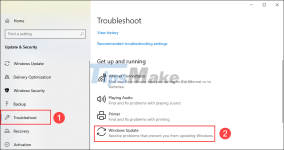
Adım 1: MenuStart'ı açın, Komut İstemi'ne girin ve CMD'yi Yönetici haklarıyla çalıştırmak için Yönetici olarak çalıştır'ı seçin.
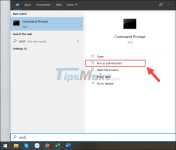
Adım 2: Ardından, aşağıdaki komutu yazın ve taramaya başlamaları için Enter'a basın. Hataları tarama ve düzeltme işlemi 3-5 dakika sürecektir ve bittiğinde CMD'den çıkın, hatanın çözülüp çözülmediğini kontrol edin.
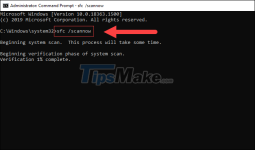
Adım 1: MenuStart'ı açın, Komut İstemi'ne girin ve CMD'yi Yönetici haklarıyla çalıştırmak için Yönetici olarak çalıştır'ı seçin.
Adım 2: Ardından, aşağıdaki komutu kopyalayın ve çalıştırmak için Komut İstemi'ne yapıştırın.
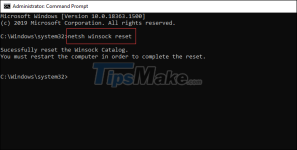
Adım 3: Ardından, bilgisayarda Winsnock'u yeniden başlatmak için aşağıdaki komutu kullanın ve 0x8024001 hatasını kaldırın.
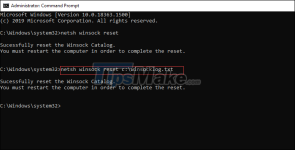
1. Windows 10 fixer ile güncellerken 0x8024001 hatasını düzeltin
Windows 10, kullanıcılara sistem üzerinde bir dizi yerleşik düzeltme sağlar ve ihtiyaç durumunda her zaman kullanılır. Bu durumda, sorunu çözmek için Windows 10 düzelticisini de kullanabilirsiniz.Adım 1: Başlat Menüsünü açın ve Windows 10'da ayarları açmak için Ayarlar'ı seçin.
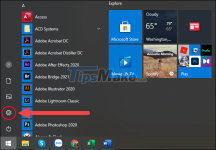
Adım 2: Ardından, sonraki özellikleri aramak için Güncelleme ve Güvenlik bölümünü arayın.
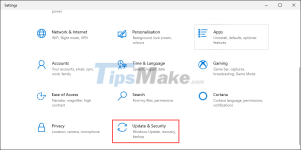
Nileya2 ortaokul /kolay emek Global bir sunucudur, PvP ve PvM içeriği kapsamlıdır, özel kostümler ve diğer özellikler sunucuyu ayırt eder
Windows güncellenirken 0x8024001 hatası nasıl düzeltilir
Hata 0x8024001 belirir, Windows'un güncelleme yapamamasına (Güncelleme) ve ayrıca bunları tam olarak işlemezlerse bilgisayarı yeniden başlatamamasına neden olur.Windows Güncellemesi son derece yaygın olduğunda ve birçok farklı nedenden kaynaklandığında 0x8024001 hata kodu. Bu makale, Turkmmo, Windows'u güncellerken 0x8024001 hatasını nasıl hızlı bir şekilde düzelteceğiniz konusunda size rehberlik edecektir.
1. Windows 10 fixer ile güncellerken 0x8024001 hatasını düzeltin
Windows 10, kullanıcılara sistem üzerinde bir dizi yerleşik düzeltme sağlar ve ihtiyaç durumunda her zaman kullanılır. Bu durumda, sorunu çözmek için Windows 10 düzelticisini de kullanabilirsiniz.Adım 1: Başlat Menüsünü açın ve Windows 10'da ayarları açmak için Ayarlar'ı seçin.

Adım 2: Ardından, sonraki özellikleri aramak için Güncelleme ve Güvenlik bölümünü arayın.

Adım 3: Ayarlar'da hata düzeltme özelliğini bulmak için, Sorun Gider (1)'i ve düzeltme panelini açmak için Windows Update (2)'yi seçin.
Bilgisayardaki hata düzeltme panelinde, sistemin hatayı otomatik olarak işlemesini sağlamak için İleri'ye tıklamanız yeterlidir.
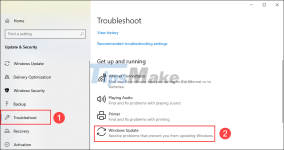
2. Komut İstemi'ni kullanarak Güncelleme yaparken 0x8024001 hatasını düzeltin
Komut İstemi, Windows 10'da popüler bir komut dosyasıdır ve bilgisayarınızda birçok farklı ayar yapmanıza olanak tanır. Bilgisayarınızı güncellerken hataları düzeltmek için Komut İstemi'ni de kullanabilirsiniz.Adım 1: MenuStart'ı açın, Komut İstemi'ne girin ve CMD'yi Yönetici haklarıyla çalıştırmak için Yönetici olarak çalıştır'ı seçin.
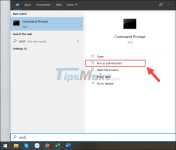
Adım 2: Ardından, aşağıdaki komutu yazın ve taramaya başlamaları için Enter'a basın. Hataları tarama ve düzeltme işlemi 3-5 dakika sürecektir ve bittiğinde CMD'den çıkın, hatanın çözülüp çözülmediğini kontrol edin.
Sfc /scannow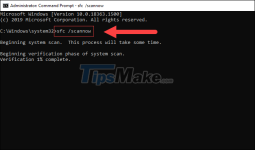
3. Hizmeti yeniden başlatarak Güncelle sırasında 0x8024001 hatasını düzeltin
Windows 10 işletim sisteminde paralel olarak çalışan birçok hizmet vardır ve yalnızca bir hizmetin başarısız olması her şeyin bozulmasına neden olur. Bu durumda, bilgisayardaki genel hatayla ilgilenmeniz gerekecektir.Adım 1: MenuStart'ı açın, Komut İstemi'ne girin ve CMD'yi Yönetici haklarıyla çalıştırmak için Yönetici olarak çalıştır'ı seçin.
Adım 2: Ardından, aşağıdaki komutu kopyalayın ve çalıştırmak için Komut İstemi'ne yapıştırın.
netsh winsock sıfırlama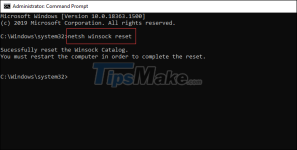
Adım 3: Ardından, bilgisayarda Winsnock'u yeniden başlatmak için aşağıdaki komutu kullanın ve 0x8024001 hatasını kaldırın.
netsh winsock sıfırlama c:/winsocklog.txt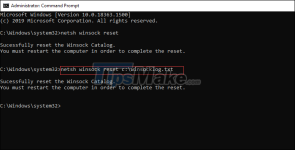
Son düzenleme: